- „Android“ emuliatoriai, pvz., „Bluestacks“, leidžia įdiegti „Android“ žaidimus ir socialinės žiniasklaidos programas, pvz., „Snapchat“.
- Tačiau kai kurie vartotojai pranešė, kad „Snapchat“ neveikia „Bluestacks“ klausimu. Toliau skaitykite straipsnį, kad sužinotumėte, kodėl ir kaip galite išspręsti problemą.
- Pažymėkite mūsų žiniatinklio programų skyrių, kad gautumėte daugiau informacijos apie trikčių šalinimą ir žiniatinklio programų patarimus.
- Peržiūrėkite mūsų skyrių „Bluestacks“ ir „Snapchat“, kad perskaitytumėte naujausius šių programų naujinius.
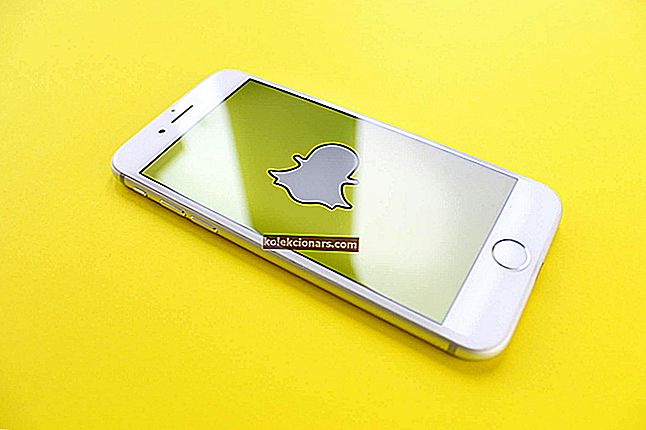
„Bluestacks“, kuris yra populiarus „Android“ emuliatorius, naudoja milijonai „Android“ vartotojų, kad savo kompiuteryje galėtų pasiekti „Android“ žaidimus, pvz., PUBG, ir socialinės žiniasklaidos programas, pvz., „Snapchat“. Tačiau kai kurie vartotojai pranešė, kad „Bluestacks Snapchat“ neveikia, kai jie naudojasi programa.
Programoje rodoma kažkas nepavyko, kai vartotojai bando pasiekti „Snapchat“ sistemoje „Bluestacks“.
Klaida „ Kažkas nepavyko“ paprastai įvyksta dėl ryšio ar serverio problemų.
Šiame straipsnyje mes ieškome geriausių sprendimų, kurie padės išspręsti „Bluestacks“ „Snapchat“ klaidą.
Kaip išspręsti „Snapchat“ neveikimą naudojant „Bluestacks“ emuliatorių
1. Oi, „Bluestacks Snapchat“ įvyko klaida
Jei bandant pasiekti „Snapchat“ sistemoje „Bluestacks“ įvyko klaida, įvyko klaida.
Ši klaida atrodo tik naujesnėje „Bluestacks 3“ versijoje. Paprastas šios problemos sprendimas yra naudoti senesnę „Bluestacks“ versiją.
Įdiekite senesnę „Bluestacks“ versiją
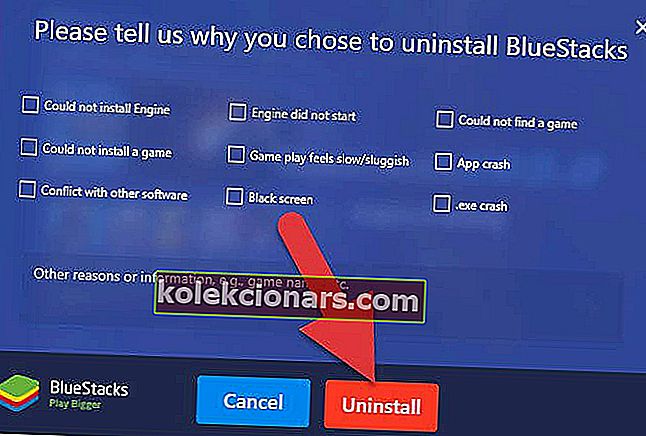
- Paspauskite „ Windows“ klavišą + R, kad atidarytumėte „Run“.
- Įveskite appwiz.cpl ir spustelėkite Gerai, kad atidarytumėte Valdymo skydą
- Iš įdiegtų programų sąrašo pasirinkite „ Bluestacks“.
- Spustelėkite Pašalinti. Patvirtinkite veiksmą spustelėdami Taip.
- Atsisiųskite senesnę „Bluestacks“ versiją.
- Paleiskite diegimo programą ir vykdykite ekrane pateikiamas instrukcijas, kad užbaigtumėte diegimą.
Įdiegę paleiskite „Bluestacks“ grotuvą ir pabandykite iš naujo įdiegti „Snapchat“. Programa turėtų veikti gerai, nes ji veikė anksčiau.
Naudokite senesnę „Snapchat“ versiją
Jei problema išlieka ir problemos sprendimas neveikia, pabandykite naudoti senesnę „Snapchat“ versiją. Senesnę „Snapchat“ versiją galite atsisiųsti iš „APK Pure“ svetainės.
Šis triukas teoriškai turėtų pasiteisinti, jei „Snapchat“ nepriverčia vartotojų atnaujinti savo programą prieš ją naudojant, kai yra naujų naujinių.
2. Naudokite „Snapchat Beta“ versiją
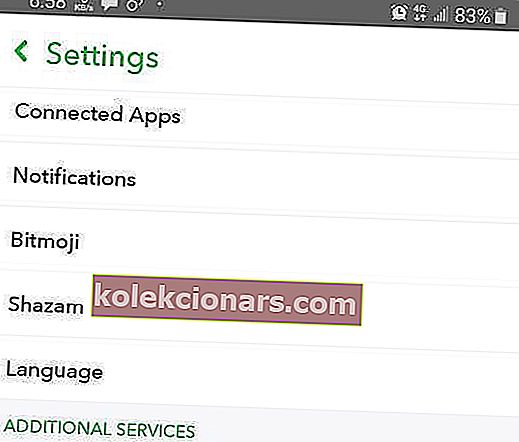
- „Android“ telefone atidarykite „Snapchat“ programą.
- Palieskite piktogramą Nustatymai („Gear“).
- Slinkite žemyn ir pasirinkite „ Join Snapchat Beta“ parinktį.
- Slinkite žemyn į skyrių „ Išplėstinė“ .
- Bakstelėkite Prisijunkite prie „Snapchat Beta“.
- Bakstelėkite Skaičiuoti mane!
- Uždarykite „Snapchat“ programą savo telefone.
Paleiskite „Bluestacks“ savo kompiuteryje. Atsisiųskite ir įdiekite „Snapchat“ programą. „Bluestacks“ pagal numatytuosius nustatymus įdiegs programos „Beta“ versiją, nes pasirinkote išbandyti „Snapchat Beta“.
3. Naudokitės „Snapchat“ per „Casper“
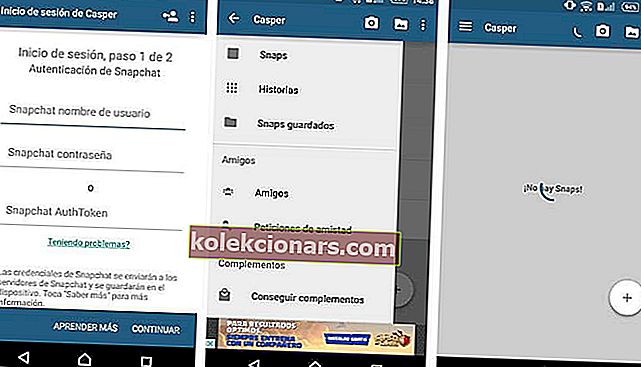
- Atsisiųskite „Casper“ apk iš „APK Pure“.
- Paleiskite „ Bluestacks“.
- Spustelėkite tris taškus šalia žymos „ Įdiegtos programos“ .
- Pasirinkite Įdiekite apk.
- Iš atsisiuntimo aplanko pasirinkite „Casper“ apk failą.
- Spustelėkite Atidaryti ir „Bluestacks“ įdiegs „Casper“.
„Casper“ yra alternatyvi populiarios susirašinėjimo programos „Snapchat“ „Android“ klientas. Naudodamiesi „Casper“, galite išsaugoti įrašus, siųsti fragmentus iš savo galerijos ir atlikti beveik viską, ką daro programa.
Kadangi „Snapchat“ kūrėjai blokuoja „Snapchat“ „Android“ emuliatoriuose, „Snapchat“ naudojimas per „Casper“ yra protingas sprendimas, jei jums tinka papildomos pastangos, kurias jums gali tekti įdėti, kad programa veiktų.
4. Pakeiskite emuliatorių į „NoxPlayer“

„Nox Player“ yra vienas populiariausių „Android“ emuliatorių. Pranešama, kad „Snapchat .apk“ naudojimas asmeniniame kompiuteryje su „Nox Player“ yra greitesnis ir stabilesnis nei „Bluestacks“ net ir žemos klasės kompiuteriuose.
Taip pat galite išbandyti kitus „Android“ emuliatorius, pvz., „Nox Player“, kad įdiegtumėte programą. Mes turime išsamų vadovą apie geriausius „Android“ emuliatorius, skirtus „Windows“, kuriuos galite patikrinti.
„Snapchat“ gali išjungti „Android“ emuliatorių palaikymą dėl privatumo problemų, nes programa veikia smėlio dėžėje, o vartotojas gali apeiti kai kurias programoje naudojamas privatumo ir saugos funkcijas.
Atsisiųskite „NoxPlayer“
Oi kažkas negerai klaida BlueStacks "Snapchat yra labiausiai tikėtinas dėl app su" Android emuliatorius nesuderinamumo. Tačiau, jei jums tikrai reikia naudoti „Snapchat“ su „Bluestacks“, patikrinkite straipsnyje išvardytus sprendimus.
DUK: Sužinokite daugiau apie „Bluestacks“ „Snapchat“ problemas
- Kodėl „Snapchat“ neveiks „Bluestacks“?
„Snapchat“ neveikia jokiuose „Android“ emuliatoriuose dėl „Snapchat“ kūrėjų nustatytų apribojimų. Bendrovė nepateikė jokio oficialaus pareiškimo dėl to paties.
- Kaip galiu gauti „Snapchat“ savo kompiuteryje „Bluestacks“?
„Snapchat“ galite atsisiųsti iš „Google Play“ parduotuvės, esančioje „Bluestacks“. Tačiau, kadangi programa oficialiai nepalaikoma „Android“ emuliatoriuose, ieškokite problemos sprendimo šiame straipsnyje.
- Ar „Snapchat“ veikia „Bluestacks 2020“?
Ne, ne oficialiai. „Snapchat“ kūrėjai išjungė programų palaikymą „Android“ emuliatoriuose, įskaitant „Bluestacks“. Tačiau vis tiek galite įdiegti programą naudodamiesi tam tikrais būdais.


